Bạn muốn dọn dẹp lịch sử tìm kiếm trên ứng dụng nghe nhạc Zing MP3? Việc xóa các tìm kiếm trước đó không chỉ giúp bảo mật thông tin mà còn mang đến trải nghiệm duyệt nhạc mượt mà hơn.
Bài viết dưới đây sẽ hướng dẫn bạn cách xóa các tìm kiếm trên Zing MP3 một cách nhanh chóng và dễ dàng.
Xóa Lịch Sử Tìm Kiếm Trên Zing MP3
Dù bạn là người dùng mới hay đã sử dụng Zing MP3 lâu năm, việc làm sạch lịch sử tìm kiếm định kỳ là điều cần thiết.
Bước 1: Mở Ứng Dụng Zing MP3
Đầu tiên, hãy mở ứng dụng Zing MP3 trên thiết bị của bạn.
Bước 2: Truy Cập Mục Tìm Kiếm
Tại giao diện chính của ứng dụng, bạn hãy chọn biểu tượng kính lúp để truy cập vào mục Tìm kiếm.
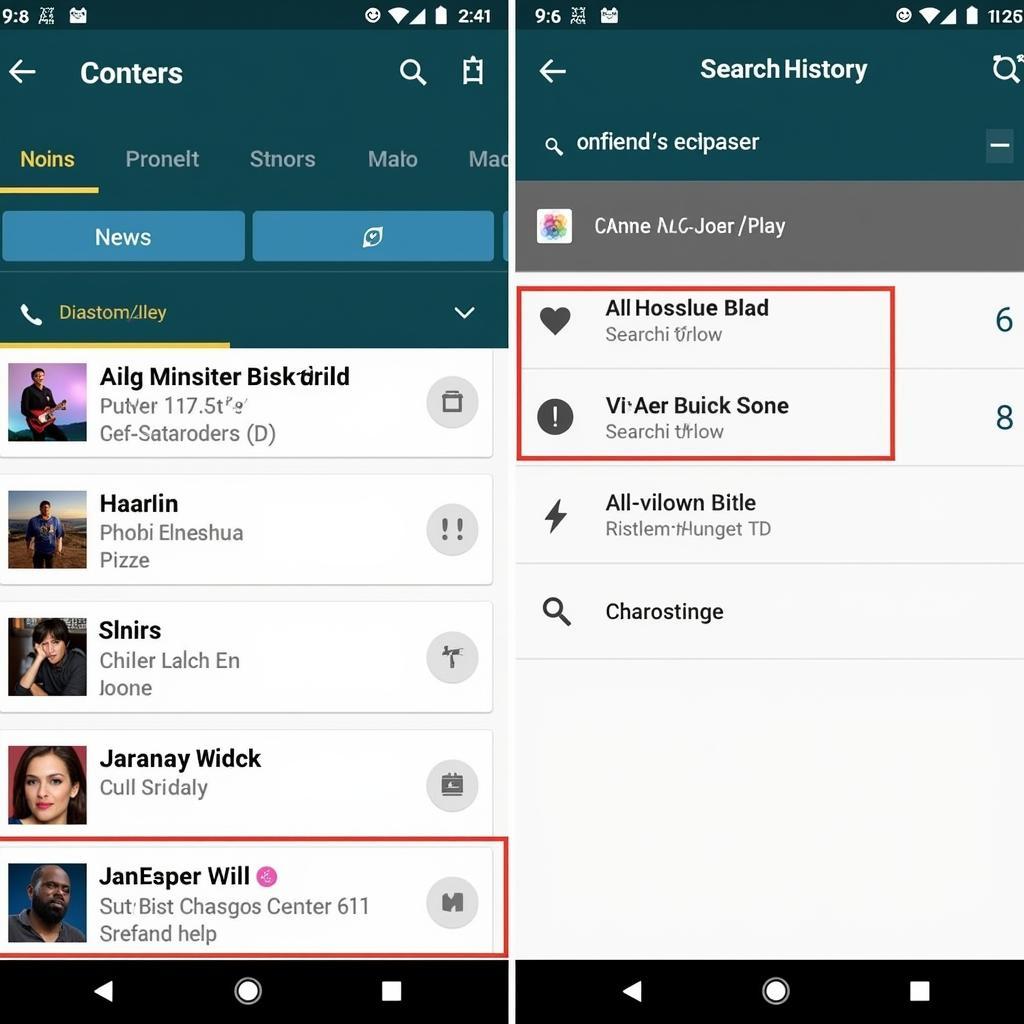 Xóa lịch sử tìm kiếm Zing MP3
Xóa lịch sử tìm kiếm Zing MP3
Bước 3: Xóa Lịch Sử
Tại đây, bạn sẽ thấy danh sách các tìm kiếm gần đây của mình. Để xóa từng mục cụ thể, bạn chỉ cần nhấn vào biểu tượng chữ “X” bên cạnh tìm kiếm đó.
Bước 4: Xóa Toàn Bộ Lịch Sử Tìm Kiếm
Nếu muốn xóa toàn bộ lịch sử tìm kiếm, bạn hãy chọn biểu tượng thùng rác hoặc tùy chọn “Xóa tất cả” (nếu có).
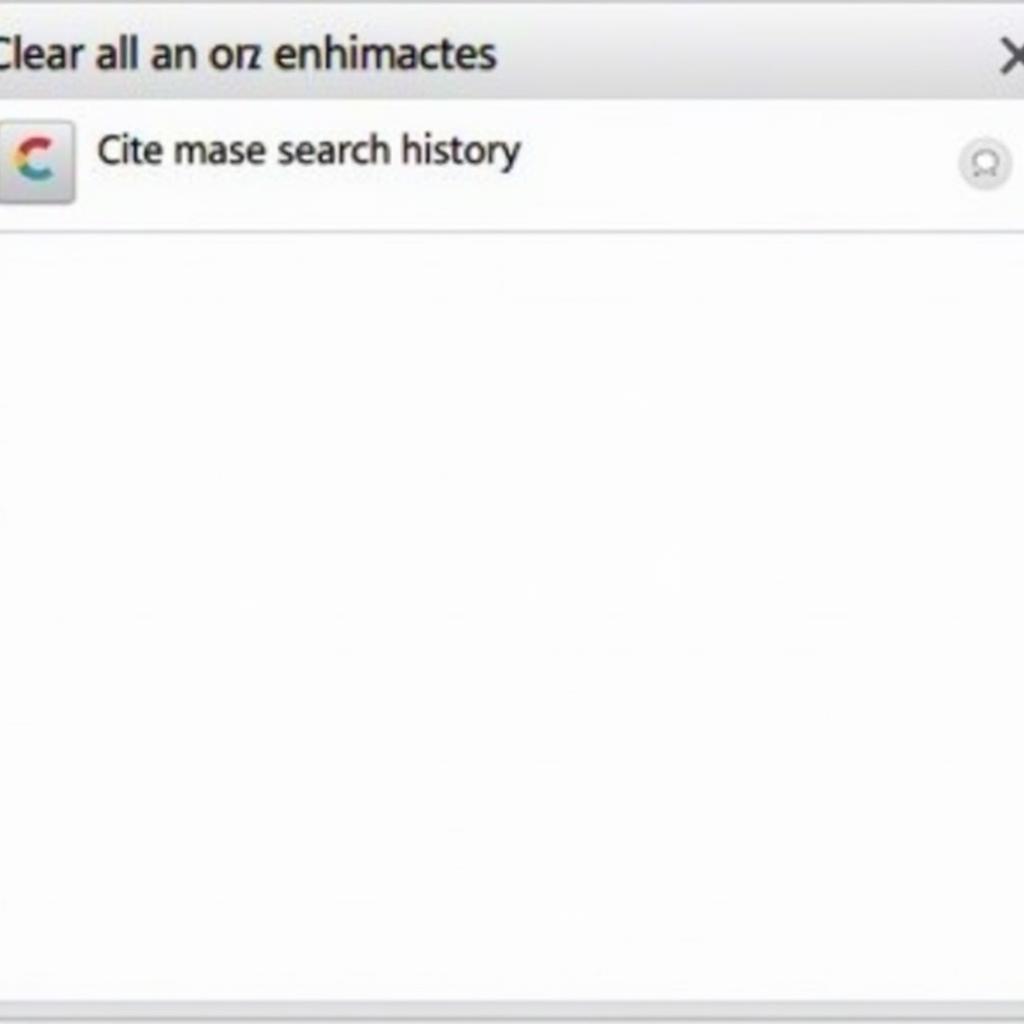 Xóa toàn bộ lịch sử tìm kiếm Zing MP3
Xóa toàn bộ lịch sử tìm kiếm Zing MP3
Mẹo Sử Dụng Zing MP3 Hiệu Quả
Ngoài việc xóa lịch sử tìm kiếm, bạn có thể tham khảo một số mẹo sau để tối ưu trải nghiệm Zing MP3:
- Tạo Danh Sách Phát Cá Nhân: Sắp xếp bài hát yêu thích vào các danh sách phát riêng biệt theo thể loại, tâm trạng hoặc nghệ sĩ.
- Tải Nhạc Nghe Offline: Tải xuống những bài hát bạn yêu thích để nghe mà không cần kết nối internet.
- Khám Phá Âm Nhạc Mới: Sử dụng tính năng gợi ý của Zing MP3 để tìm kiếm những bài hát và nghệ sĩ mới phù hợp với sở thích của bạn.
Bạn có muốn biết thêm về cách nghe nhạc Zing MP3 trên Google Home Mini? Đọc bài viết cách nghe nhạc zing mp3 trên google home mini để khám phá thêm nhé!
Kết Luận
Việc xóa các tìm kiếm trên Zing MP3 là thao tác đơn giản nhưng mang lại nhiều lợi ích. Hy vọng bài viết này đã cung cấp cho bạn hướng dẫn chi tiết và hữu ích. Chúc bạn có những giây phút thư giãn tuyệt vời với ứng dụng nghe nhạc Zing MP3!